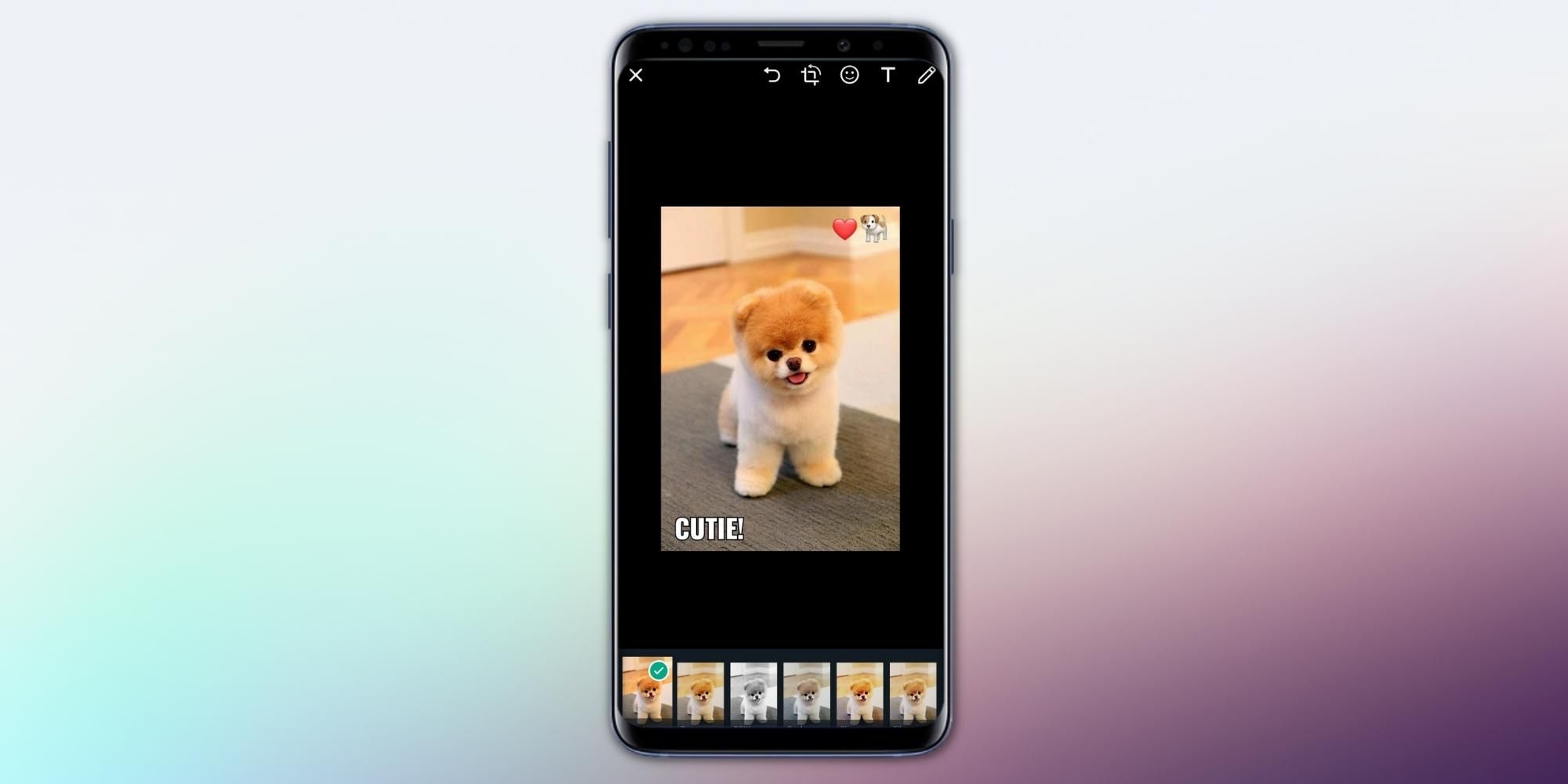WhatsApp proporciona múltiples herramientas de edición que los usuarios pueden usar para crear imágenes interesantes en la aplicación. Esto es lo que los usuarios necesitan saber.
Las herramientas de edición de imágenes en WhatsApp puede ayudar a los usuarios a convertir una imagen simple y aburrida en un gráfico interesante. Con el tiempo, WhatsApp ha evolucionado de una aplicación de mensajería instantánea a una herramienta de comunicación que la gente usa a diario. Con más de dos mil millones de usuarios activos en todo el mundo, la plataforma propiedad de Meta atiende a una parte importante del mundo. Por lo tanto, la aplicación debe continuar brindando servicios sin falta. Por esta razón, WhatsApp prueba nuevas funciones dentro de un grupo cerrado de usuarios antes de lanzarlas como parte de la versión estable.
Actualmente, WhatsApp está trabajando en muchas características nuevas que vendrán como parte de futuras actualizaciones. Por ejemplo, la aplicación está probando la compatibilidad con transferencias de archivos grandes, de hasta 2 GB. Para respaldar esto, WhatsApp también planea lanzar un contador ETA para los usuarios. Esta función mostrará a los usuarios cuánto tiempo llevará cargar o descargar un archivo grande. Aparte de eso, WhatsApp también está trabajando en encuestas grupales. Aunque la función se detectó en la versión beta de WhatsApp para iOS, existe una buena posibilidad de que la versión de Android también la obtenga.
Estas herramientas funcionan con imágenes tomadas con la cámara de WhatsApp, así como con fotos que se guardan en los teléfonos inteligentes o las computadoras de los usuarios. Ahora, WhatsApp permite agregar algunos elementos como pegatinas, emojis y texto. Incluso se puede garabatear o dibujar en una fotografía. Además, al compartir selfies o retratos, los usuarios pueden aplicar filtros integrados en WhatsApp. Para crear imágenes divertidas de WhatsApp, los usuarios simplemente tienen que tocar el ícono de la ‘cámara’ en la parte inferior de la pantalla de chat. Se abrirá directamente la cámara del dispositivo y al hacer clic en el botón del obturador más grande se tomará una imagen. Mientras que, si los usuarios desean editar una imagen desde su dispositivo, deben seleccionarla desde Adjuntar > Galería o Biblioteca de fotos y videos. para dispositivos Android e iOS, respectivamente.
Agregue pegatinas, texto y dibujos para hacer que las imágenes sean emocionantes en WhatsApp

Antes de enviar la imagen en WhatsApp, los usuarios verán varios íconos en la esquina superior derecha de la pantalla (teléfonos inteligentes) o justo encima de la vista previa de la imagen (computadoras de escritorio). Si los usuarios desean agregar un emoji a la imagen, deben tocar el ícono de la cara sonriente. Se abrirá un menú donde se puede seleccionar un emoji o una pegatina entre cientos de opciones. Los usuarios pueden tocar el que desean agregar y luego configurarlo en la posición deseada en la imagen arrastrándolo, redimensionándolo o girándolo boca abajo. Del mismo modo, para las imágenes que necesitan algo de texto, tocar el icono de la ‘T’ mayúscula permitirá a los usuarios escribir el texto, que se puede colocar encima de la imagen. Mientras escribe el texto, los usuarios pueden cambiar su color y fuente deslizándose a través del selector de color vertical y tocando repetidamente el ícono ‘T’.
Aparte de esto, los usuarios pueden dibujar a mano alzada sobre las imágenes con la ayuda del icono de ‘lápiz’. Esto funcionará mejor en los teléfonos inteligentes que admitan la entrada a través de un lápiz, ya que proporciona un mejor agarre y control sobre la pantalla. Aun así, los usuarios también pueden dibujar con los dedos. En el escritorio de WhatsApp, alguien puede usar un mouse para dibujar formas y figuras a mano alzada. Estas tres herramientas pueden darle vida a las imágenes. Si todavía no se ven lo suficientemente bien, intente recortarlos o aplicar un filtro (no disponible en WhatsApp Escritorio todavía).
Fuente: WhatsApp